La personne qui dispose d’un produit d’abonnement sur Hotmart peut compter sur des outils qui peuvent automatiser les processus quotidiens, en plus d’apporter encore plus d’intelligence à votre stratégie.
L’une des solutions est la création de segmentations pour des groupes d’abonnés, pour lesquels les Producteurs peuvent segmenter leurs clients en utilisant des filtres de Produit, de Plan, d’Offre et d’Abonnés.
Découvrez les étapes pour la création d’une segmentation :
1. Accédez à votre compte sur la plateforme via le link : https://app-vlc.hotmart.com/login
2. Dans le menu latéral à gauche, choisissez Abonnements
3. Ensuite, cliquez sur Outils
4. À droite, vous allez ouvrir une page appelée Outils d’Abonnements. Vous y trouverez 3 onglets : Segmentations, Alertes de renouvellement et Nouvelle tentative de perception. Optez pour Segmentation.
5. Cliquez sur le bouton Créer une nouvelle segmentation à droite.
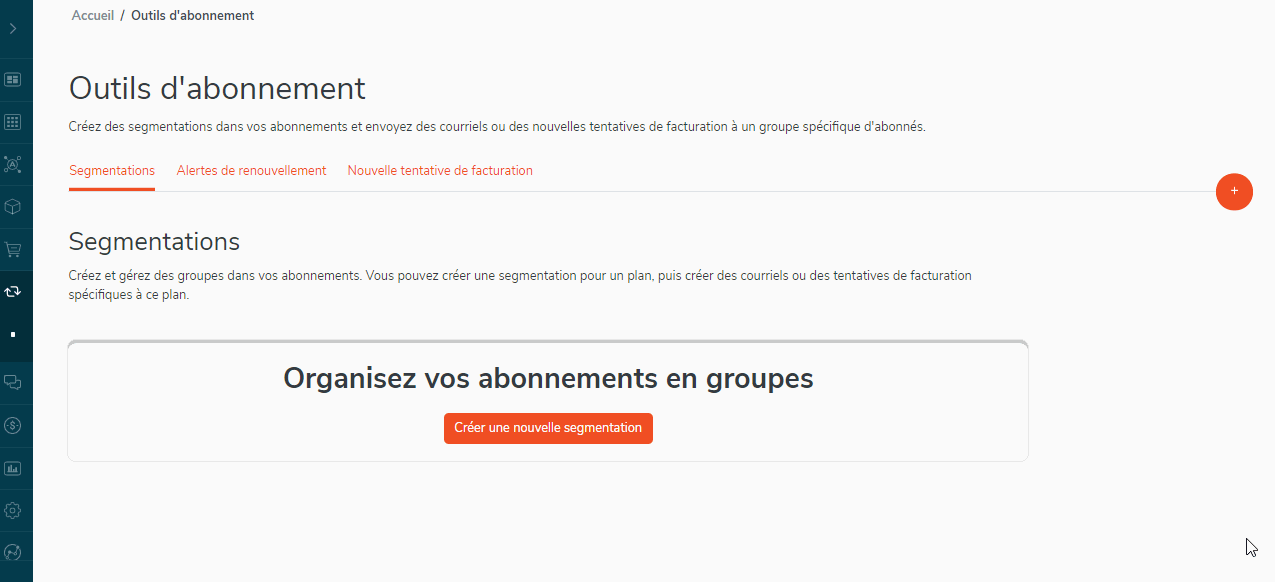
6. Ensuite, va apparaître un écran sur lequel il faut créer un nom pour la segmentation et une description que vous serez le seul à voir. Ces informations sont importantes, car elles servent à ce que vous parveniez à identifier et à différencier facilement les segmentations déjà créées.
7. Sur le même écran, définissez qui fera partie de cette nouvelle segmentation.
Vous pouvez utiliser différents filtres pour créer des segmentations. Par exemple, tous les abonnés d’un ou plusieurs produits, clients d’un ou plusieurs plans, personnes d’une ou plusieurs offres, ou même, des abonnés spécifiques.
En plus de cela, il est possible, dans l’onglet Abonnés du tableau, en cliquant sur le bouton à droite de la page 6 colonnes sélectionnées, d’ajouter 2 colonnes supplémentaires :
- Type de Paiement : fournira des informations sur le type de paiement de chaque abonné afin que vous puissiez ainsi créer une segmentation seulement avec des clients qui paient via bulletin de versement, par exemple.
- Date d’Adhésion : fournira la date d’adhésion de chaque abonné en vous permettant ainsi de créer une segmentation seulement avec des clients ayant commencé leurs abonnements à une date spécifique de votre choix.
Il est également possible de combiner des produits, plans, offres et abonnements dans une même segmentation.
8. Pour finaliser, il suffit de cliquer sur le bouton Sauver (Enregistrer) segmentation, dans le coin inférieur droit de l’écran.
Des doutes ? Entrez en contact avec notre Support Technique.